2023-07-12 337
可能有的朋友还不会使用优酷电脑版设置弹幕,那么还不会的朋友赶快来和小编一起学习一下优酷电脑版设置弹幕的操作方法,希望通过本篇教程的学习,可以对各位朋友有所帮助。
打开电脑上的优酷客户端,进入主界面。
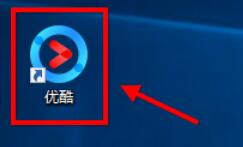
点击任意视频播放,如下图1是不会出现弹屏的,左右内容必须关掉一边,就会有。
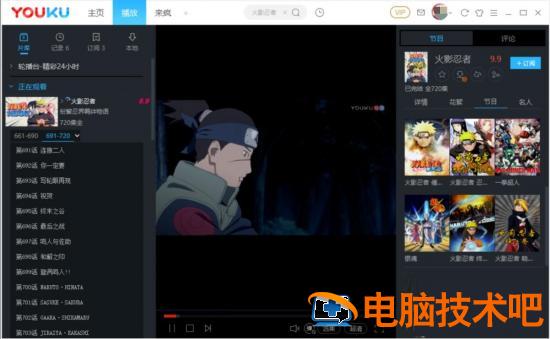
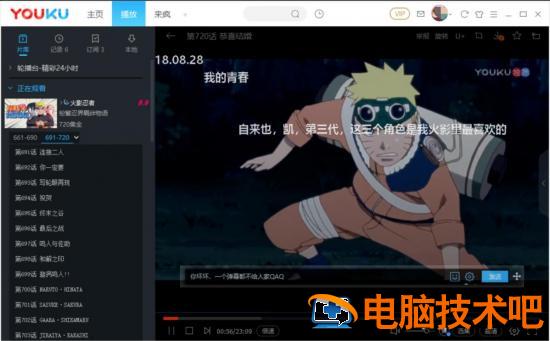
优酷默认弹屏是开着的,如下图所示窗口输入想说的话,再点击“发送”即可。
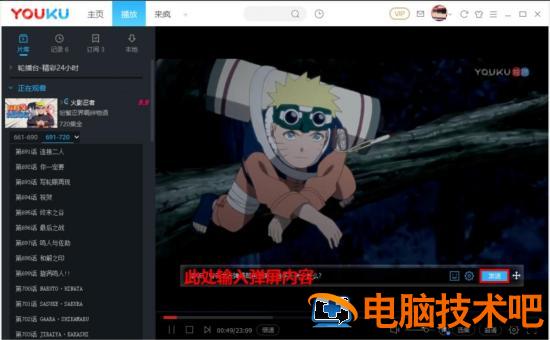
可以根据个人习惯,将鼠标放在十字图案上可以拖动窗口。
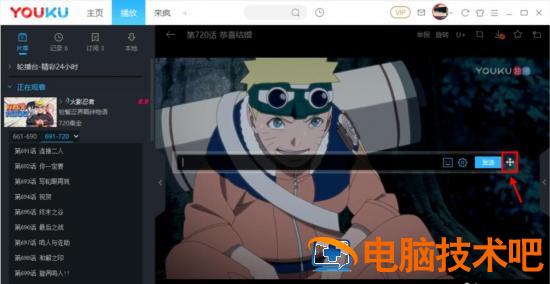
点窗口右侧的“设置”图标,可对弹屏内容进行个性化处理。
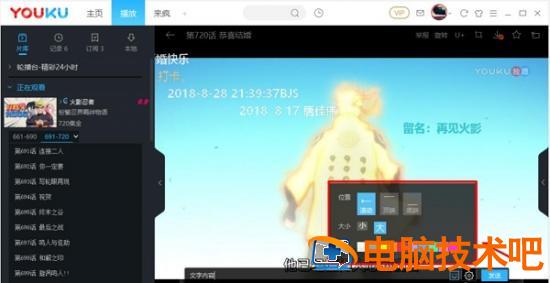
以上就是小编分享的优酷电脑版设置弹幕的操作方法,有需要的朋友可以来看看哦。
原文链接:https://000nw.com/18167.html
=========================================
https://000nw.com/ 为 “电脑技术吧” 唯一官方服务平台,请勿相信其他任何渠道。
系统教程 2023-07-23
电脑技术 2023-07-23
应用技巧 2023-07-23
系统教程 2023-07-23
软件办公 2023-07-11
系统教程 2023-07-23
软件办公 2023-07-11
软件办公 2023-07-12
软件办公 2023-07-12
软件办公 2023-07-12
扫码二维码
获取最新动态
